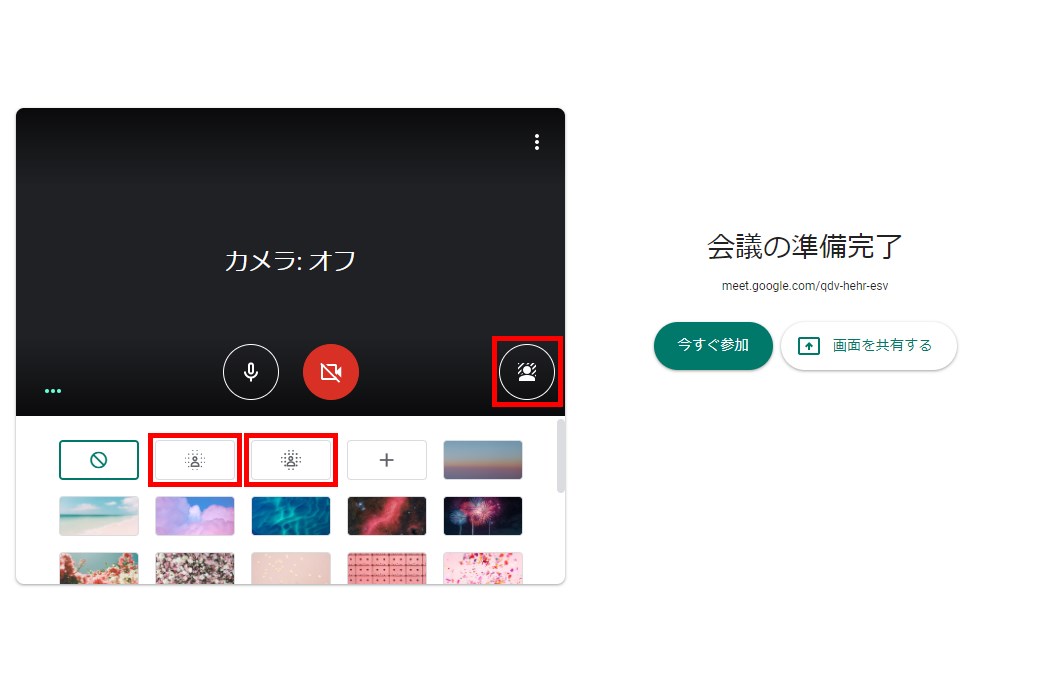オンラインで音声・ビデオでの会議やチャット、画面共有等ができるビデオ会議サービスのGoogle Meet(グーグル ミート)では、会議に参加した際に、会議画面の背景をぼかすことができます。
今回は、この会議画面の背景をぼかす方法を紹介します。
会議画面の背景をぼかす方法 – パソコン
※ここでは、Windows10のChrome(バージョン 87.0.4280.66)でGoogle Meetサイトにアクセスします。
会議開始前
1.Google Meetサイトを開き、「新しい会議を作成」や「会議コードまたはリンクを入力」で会議に参加して、「会議の準備完了」や「参加の準備は整いましたか?」画面を表示します。
2.画面の左側に、セルフビュー(他の参加者から見える映像)画面が表示されるので、セルフビュー画面右下の「背景を変更」アイコンをクリックします。
セルフビュー画面の下に背景一覧が表示されるので、「背景を少しぼかす」か「背景をぼかす」アイコンをクリックします。
※下記画像では、カメラをオフにしています。
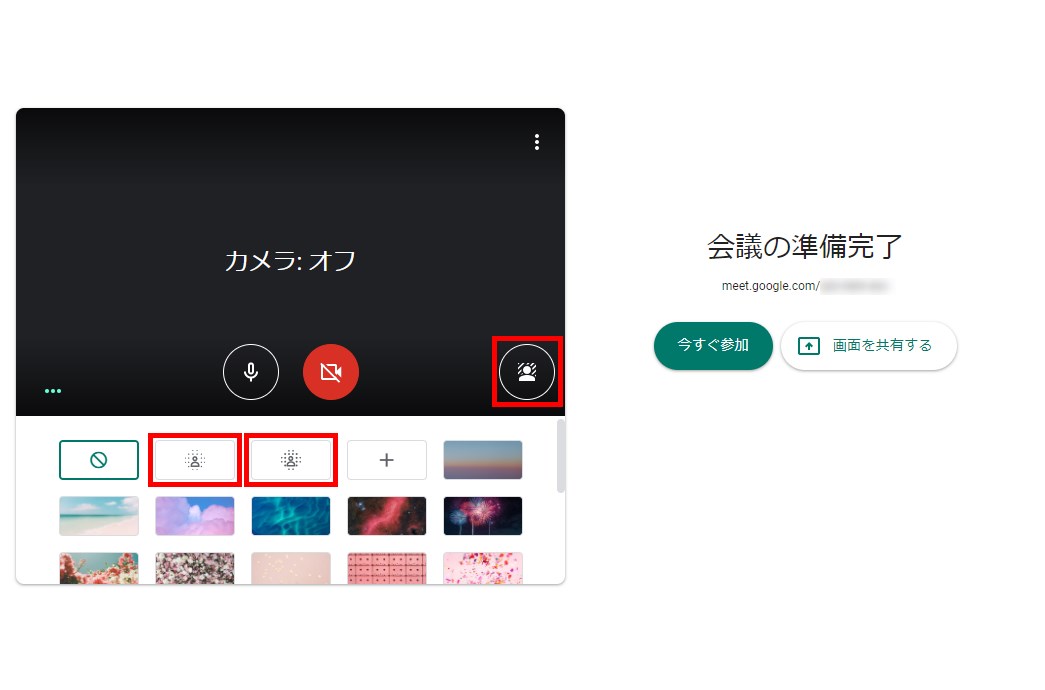
3.背景がぼけます。
会議開始後
※Google Meetサイトを開いて、「新しい会議を作成」や「会議コードまたはリンクを入力」で会議に参加して、「会議(ミーティング)」画面が開いた状態から解説します。
4.「会議」画面が開いたら、画面右下の「︙(その他)」アイコンをクリックします。
5.「その他」画面がポップアップで開くので、「背景を変更」をクリックします。
6.「会議」画面の右側に「背景」画面が開くので、「背景を少しぼかす」か「背景をぼかす」アイコンをクリックします。
※下記画像では、カメラをオフにしています。
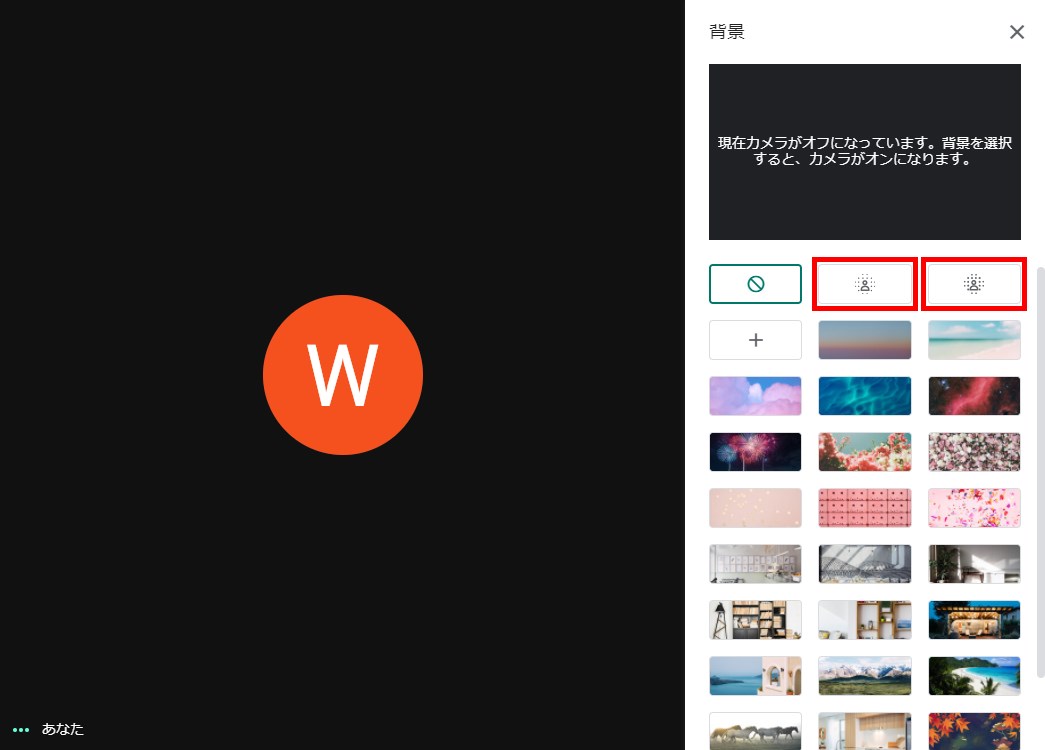
7.背景がぼけます。
補足・注意点
・背景をぼかすとパソコンの動作が重くなる可能性があります。
・背景に映る精密な物や人物と背景の境界はうまくぼけないことがあるようです。
・Android版とiOS版のGoogle Meetアプリでは背景をぼかす機能は使えません(2020年11月現在)。